
?速装U盘装系统能快速一键制作U盘启动,兼容新老机型,可以自定义ISO加载,只需在制作启动盘时添加即可自动集成到U盘启动盘中。?兼容众多不同硬件的设备,如:一键装机,硬盘数据恢复,密码破解,等等实用程序。
功能特色:
自由更换系统,实时更新自制引导盘和光驱无法更新系统,速装PEU盘引导盘可直接从官网下载更新,节省成本,实现实时更新。
一盘两用,携带方便速装PEU盘装系统把制作之后的系统完全隐藏在U盘的启动分区中,病毒无法感染启动文件.还可以当作普通U盘正常使用.
读写速度快,安全稳固光盘和光驱系机械产品,容易划伤和损坏;U盘可达5万次读写次数,USB2.0高速传输,整个过程不到10分钟。
写入保护,防止病毒侵袭U盘是病毒传播的主要途径之一,速装PEU盘引导盘采用写入保护技术,彻底切断病毒传播途径。
告别繁琐,简单易用U盘装系统,不需要任何技术基础,突破英文障碍和笨重的光驱,菜鸟也能玩转电脑,实现全民普及电脑技术。
更新换代,抛掉光驱几年前,光驱替代软驱用来安装和维护系统;如今随着光驱淡出市场,U盘正在成为装系统的新兴主流工具。
速装U盘启动制作工具详细设置方法:
首先开机按DEL键进入BIOS设置,下面是常见的几种主板BIOS设置方法:BIOS型号进入CMOS?S-ETUP的按键屏幕是否提示AMIDel键或Esc键有AWARDDel键或Ctrl键+ALt键+Esc键有MREsc键或Ctrl键+ALt键+Esc键无QuadtelF2键有COMPAQ屏幕右上角出现光标时按F10键无ASTCtrl键+ALt键+Esc键无PhoenixCtrl键+ALt键+S键无HpF2键有
以上可以看出,大多数主板都是按DEL或者是F2进入BIOS设置的。下面是图形展示
图1:开机按Del键进入该BIOS设置界面,选择高级BIOS设置:Advanced?BIOS?Features
图?2:高级BIOS设置(Advanced?BIOS?Features)界面,首先选择硬盘启动优先级:Hard?Disk?Boot?Priority
图?3:硬盘启动优先级(Hard?Disk?Boot?Priority)选择:使用小键盘上的加减号“+、-”来选择与移动设备,将U盘选择在最上面。然后,按ESC键退出,回到图2的设置界面。
图?4:再选择第一启动设备(First?Boot?Device):该版本的BIOS这里没有U盘的“USB-HDD”、“USB-ZIP”之类的选项,经尝试选择移动设备“Removable”不能启动,但选择“Hard?Disk”可以启动电脑
2、旧的Award?BIOS(2009年电脑主板):图1:开机按Del键进入该BIOS设置界面,选择高级BIOS设置:Advanced?BIOS?Features
图2:高级BIOS设置(Advanced?BIOS?Features)界面,首先选择硬盘启动优先级:Hard?Disk?Boot?Priority?。
图3:硬盘启动优先级(Hard?Disk?Boot?Priority)选择:使用小键盘上的加减号“+、-”来选择与移动设备,将U盘选择在最上面。然后,按ESC键退出,回到图2的设置界面。
图4:在第一启动设备(First?Boot?Device)这里,有U盘的USB-ZIP、USB-HDD之类的选项,我们既可以选择“Hard?Disk”,也可以选择“USB-HDD”之类的选项,来启动电脑。
3、2002年电脑主板的一款BIOS:图1?选择Boot菜单界面设置U盘启动
图2?:启动优先级设备选择(Boot?Device?Priority)在第一启动设备(1st?Boot?Device)里选择U盘?如果在图1的硬盘驱动器“Hard?Disk?Drives”里面还没选择U盘为第一启动设备,那么这里就不存在和显示U盘,如下图2所示,但可以选择移动设备“Removable?Dev.”作为第一启动设备;如果先在“Hard?Disk?Drives”里面选择U盘为第一启动设备,如图3所示,那么这里就会显示有U盘,那就选择U盘为第一启动设备,如图4所示。
下图3?硬盘驱动器“Hard?Disk?Drives”选择:选择U盘为第一启动设备“1st?Drive”
图4?:当我们首先在图3的硬盘驱动器“Hard?Disk?Drives”中选择U盘为第一启动设备“1st?Drive”以后,启动优先级设备选择(Boot?Device?Priority)里面才会显示U盘,然后我们优先选择U盘作为第一启动设备(1st?Boot?Device)
常见问题:
制作的U盘启动系统不能启动系统的原因
有时候我们在制作U盘启动系统的时候制作完毕会出现U盘启动微系统不成功的现象,那么造成这样的原因是什么?速成装U盘装系统工具下面来简要的分析下:1、U盘可能有问题(数据可能丢失或者损坏了),造成这种总是的原因可能是你在使用U盘的时候不正常的拨掉U盘从而造成对U盘数据的损坏,正确的方法应该是“安全删除硬”卸载后才能100%保证U盘的数据不被丢失。
2、系统不兼容,有时候你可能使用的DOS或者是其它系统,而现在大多数USB设备都没有在DOS下的驱动。
3、主板不支持,造成这样的原因可能是你的主板比较老旧,或者是使用一些杂牌的主板而造成对USB设备不支持的现象。
Tags:U盘装系统.
 win10秋季创意者 16291 快速预览版系统其它 / 564.20MB / 2016-7-24 / WinAll, WinXP, Win7, win8 / /
win10秋季创意者 16291 快速预览版系统其它 / 564.20MB / 2016-7-24 / WinAll, WinXP, Win7, win8 / / 小编点评:北京凌晨9月20日,微软面向Windows.
下载 AniLive动互播动画制作 / 879.3MB / 2019-3-3 / WinAll, WinXP, Win7, win8 / /
AniLive动互播动画制作 / 879.3MB / 2019-3-3 / WinAll, WinXP, Win7, win8 / / 小编点评:AniLive动互播是一款由国内容.
下载 坯子助手PiziTools滤镜插件 / 785.26MB / 2013-10-16 / WinAll / /
坯子助手PiziTools滤镜插件 / 785.26MB / 2013-10-16 / WinAll / / 小编点评:坯子助手是由坯子库提供的一款ske.
下载 中行说FLASH捕获器(QQ视频录制工具)屏幕录像 / 141.74MB / 2011-9-27 / WinXP, WinAll / /
中行说FLASH捕获器(QQ视频录制工具)屏幕录像 / 141.74MB / 2011-9-27 / WinXP, WinAll / / 小编点评:可捕获录制来自网站上未防盗链的Flash.
下载 zhen社区软件QQ其它 / 482.44MB / 2016-12-26 / Android / /
zhen社区软件QQ其它 / 482.44MB / 2016-12-26 / Android / / 小编点评:zhen社区软件是一款刷qq赞、拉.
下载 华宝证券期权宝股票证券 / 252.71MB / 2022-9-29 / WinAll, WinXP, Win7 / / 华宝证券有限责任公司 /
华宝证券期权宝股票证券 / 252.71MB / 2022-9-29 / WinAll, WinXP, Win7 / / 华宝证券有限责任公司 / 小编点评:华宝证券期权宝是一款实用的专业期权终端.
下载 专业字体设计(Fontographer)美工字体 / 235.80MB / 2023-2-13 / WinAll, WinXP / /
专业字体设计(Fontographer)美工字体 / 235.80MB / 2023-2-13 / WinAll, WinXP / / 小编点评:Fontographer5专业级字.
下载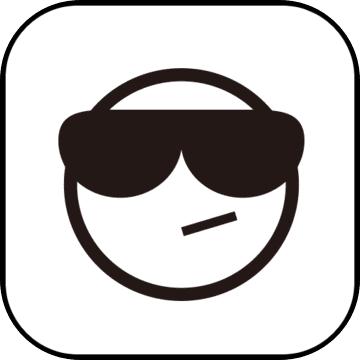 魔界降临创世纪1.4.7游戏地图 / 864.53MB / 2010-4-30 / WinAll, WinXP, Win7, win8 / /
魔界降临创世纪1.4.7游戏地图 / 864.53MB / 2010-4-30 / WinAll, WinXP, Win7, win8 / / 小编点评:魔界降临创世纪1.4.7【攻略】今.
下载 维特派工单管理软件(派工管理软件下载)V3.1.0.0下载 客户管理 / 460.38MB / 2021-11-27 / Win8,Win7,WinXP / 简体中文 / 免费软件
维特派工单管理软件(派工管理软件下载)V3.1.0.0下载 客户管理 / 460.38MB / 2021-11-27 / Win8,Win7,WinXP / 简体中文 / 免费软件 小编点评:软件介绍维特派工管理软件是一款具有.
下载 封装软件解包工具MultiExtractor Pro(封装软件解包工具(MultiExtractor Pro)下载)V3.2下载 编程开发 / 585.23MB / 2013-3-21 / Win8,Win7,WinXP / 简体中文 / 免费软件
封装软件解包工具MultiExtractor Pro(封装软件解包工具(MultiExtractor Pro)下载)V3.2下载 编程开发 / 585.23MB / 2013-3-21 / Win8,Win7,WinXP / 简体中文 / 免费软件 小编点评:软件介绍MultiExtractorPr.
下载 小贺音乐播放器V1.2下载 音乐播放 / 544.36MB / 2011-7-26 / Win8,Win7,WinXP / 简体中文 / 免费软件
小贺音乐播放器V1.2下载 音乐播放 / 544.36MB / 2011-7-26 / Win8,Win7,WinXP / 简体中文 / 免费软件 小编点评:软件介绍小贺音乐播放器是一款简单易.
下载 宝通进销存管理系统V1.0下载 进销存软件 / 937.16MB / 2017-6-1 / Win8,Win7,WinXP / 简体中文 / 免费软件
宝通进销存管理系统V1.0下载 进销存软件 / 937.16MB / 2017-6-1 / Win8,Win7,WinXP / 简体中文 / 免费软件 小编点评:软件介绍本软件是专门针对小型企业商.
下载 Easy Video Joiner(MPEG及RM影片合并工具)V5.21下载 音乐播放 / 914.42MB / 2019-11-3 / Win8,Win7,WinXP / 英文 / 共享软件
Easy Video Joiner(MPEG及RM影片合并工具)V5.21下载 音乐播放 / 914.42MB / 2019-11-3 / Win8,Win7,WinXP / 英文 / 共享软件 小编点评:软件介绍EasyMPEG&RM.
下载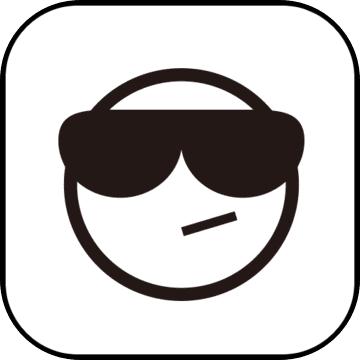 天天冒险岛公益服下载-天天冒险岛飞升版下载v1.3.0 安卓满v版
天天冒险岛公益服下载-天天冒险岛飞升版下载v1.3.0 安卓满v版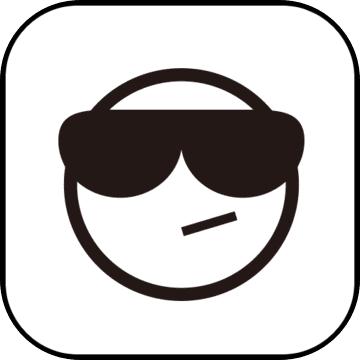 部落冲突夜神官方下载-部落冲突夜神版下载v9.256.19 安卓版
部落冲突夜神官方下载-部落冲突夜神版下载v9.256.19 安卓版 纸盒人挑战赛游戏下载-纸盒人挑战赛最新版下载v1.2 安卓版
纸盒人挑战赛游戏下载-纸盒人挑战赛最新版下载v1.2 安卓版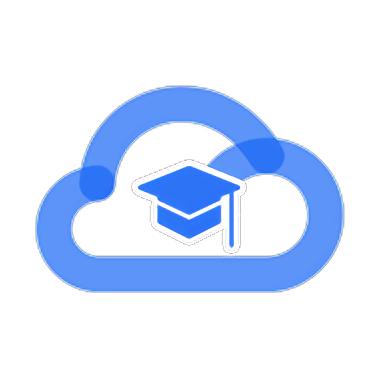 教学云平台app下载安装-教学云平台官方版下载v1.1.16 安卓版
教学云平台app下载安装-教学云平台官方版下载v1.1.16 安卓版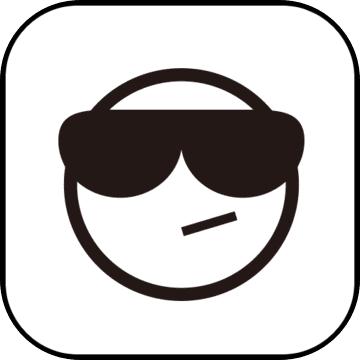 仙谕内购破解版下载-仙谕破解版下载v3.1.2 安卓最新版
仙谕内购破解版下载-仙谕破解版下载v3.1.2 安卓最新版 烽火戏诸侯狂抽版下载-烽火戏诸侯特别版下载v2.5.0.0 安卓版
烽火戏诸侯狂抽版下载-烽火戏诸侯特别版下载v2.5.0.0 安卓版 天剑奇侠情缘版正式版官方下载-天剑奇侠hd情缘版下载v1.0.130 安卓版
天剑奇侠情缘版正式版官方下载-天剑奇侠hd情缘版下载v1.0.130 安卓版 广州日报app官方版下载-广州日报电子版下载v4.7.8 安卓最新版
广州日报app官方版下载-广州日报电子版下载v4.7.8 安卓最新版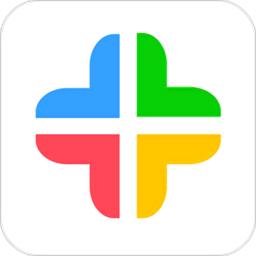 保定人社app官方下载-保定人社公共服务平台下载v1.3.10 安卓最新版本
保定人社app官方下载-保定人社公共服务平台下载v1.3.10 安卓最新版本 肇庆市手机台app下载-肇庆市手机台app下载v3.3.1 安卓版
肇庆市手机台app下载-肇庆市手机台app下载v3.3.1 安卓版 玩转玉树手机版下载-玩转玉树app下载v10.6.0 安卓版
玩转玉树手机版下载-玩转玉树app下载v10.6.0 安卓版 清新绥化app下载安装-清新绥化最新版(更名绥时在线)下载v4.5.0 安卓版
清新绥化app下载安装-清新绥化最新版(更名绥时在线)下载v4.5.0 安卓版
军号系统V1.0.0下载
 音频处理 / 53.78MB / 2010-2-29 / Win8,Win7,WinXP / 简体中文 / 免费软件 下载
音频处理 / 53.78MB / 2010-2-29 / Win8,Win7,WinXP / 简体中文 / 免费软件 下载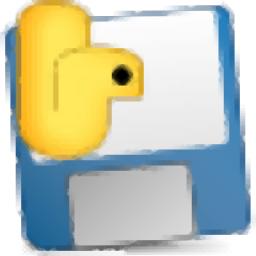
视频进度条生成工具下载-视频进度条生成软件 v1.0 免费版
 视频其他 / 894.75MB / 2010-3-10 / WinAll / 简体中文 / 免费软件 下载
视频其他 / 894.75MB / 2010-3-10 / WinAll / 简体中文 / 免费软件 下载
今日出行app下载-今日出行 v4.7.3 安卓版
 生活服务 / 129.24MB / 2017-7-7 / / 下载
生活服务 / 129.24MB / 2017-7-7 / / 下载
银河境界线测试服下载-银河境界线公测版下载v1.4.0 安卓版
 动作游戏 / 456.78MB / 2019-10-19 / Android / 中文 / Etherous Games / v1.4.0 安卓版 下载
动作游戏 / 456.78MB / 2019-10-19 / Android / 中文 / Etherous Games / v1.4.0 安卓版 下载
闪电龟下载安装官方最新版-闪电龟游戏盒应用下载v2.7.1 安卓版
 其他游戏 / 741.22MB / 2014-4-16 / Android / 中文 / 广州闪趣网络科技有限公司 / v2.7.1 安卓版 下载
其他游戏 / 741.22MB / 2014-4-16 / Android / 中文 / 广州闪趣网络科技有限公司 / v2.7.1 安卓版 下载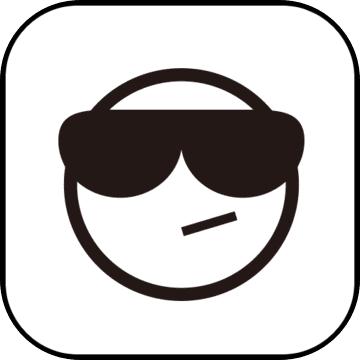
生存大战大逃杀最新版下载-生存大战大逃杀游戏下载v1.0.0 安卓版
 动作游戏 / 365.46MB / 2019-9-1 / Android / 中文 / v1.0.0 安卓版 下载
动作游戏 / 365.46MB / 2019-9-1 / Android / 中文 / v1.0.0 安卓版 下载
暗黑灵谕游戏下载-暗黑灵谕手游下载v1.0.5 安卓版
 角色扮演 / 469.94MB / 2020-11-1 / Android / 中文 / v1.0.5 安卓版 下载
角色扮演 / 469.94MB / 2020-11-1 / Android / 中文 / v1.0.5 安卓版 下载
掌门1对1hd版软件下载-掌门1对1hd版本下载v7.9.0 安卓pad版
 教育学习 / 332.21MB / 2019-2-30 / Android / 中文 / 上海掌小门教育科技有限公司 / v7.9.0 安卓pad版 下载
教育学习 / 332.21MB / 2019-2-30 / Android / 中文 / 上海掌小门教育科技有限公司 / v7.9.0 安卓pad版 下载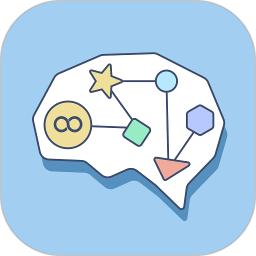
脑智实验室手机版免费下载-脑智实验室官方版app下载v1.1.9 安卓客户端
 健康医疗 / 171.55MB / 2016-2-26 / Android / 中文 / 北京无疆脑智科技有限公司 / v1.1.9 安卓客户端 下载
健康医疗 / 171.55MB / 2016-2-26 / Android / 中文 / 北京无疆脑智科技有限公司 / v1.1.9 安卓客户端 下载
证件照拍摄app下载-证件照拍摄免费软件(更名最美证件照)下载v4.06 安卓版
 常用工具 / 164.26MB / 2012-10-19 / Android / 中文 / 上海维概网络科技有限公司 / v4.06 安卓版 下载
常用工具 / 164.26MB / 2012-10-19 / Android / 中文 / 上海维概网络科技有限公司 / v4.06 安卓版 下载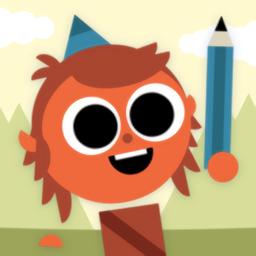
魔法铅笔游戏下载-魔法铅笔手游下载v1.12 安卓版
 儿童教育 / 483.92MB / 2014-9-20 / Android / 中文 / v1.12 安卓版 下载
儿童教育 / 483.92MB / 2014-9-20 / Android / 中文 / v1.12 安卓版 下载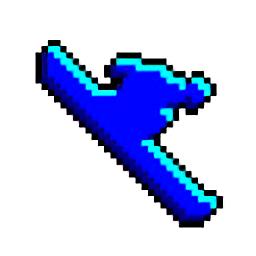
豪华滑雪跳跃2游戏下载-豪华滑雪跳跃2手机版下载v1.0.1 安卓版
 益智休闲 / 106.54MB / 2023-4-1 / Android / 中文 / v1.0.1 安卓版 下载
益智休闲 / 106.54MB / 2023-4-1 / Android / 中文 / v1.0.1 安卓版 下载
盛世狂潮游戏官方版下载-盛世狂潮手游下载v1.0.1 安卓版
 角色扮演 / 389.14MB / 2017-6-25 / Android / 中文 / v1.0.1 安卓版 下载
角色扮演 / 389.14MB / 2017-6-25 / Android / 中文 / v1.0.1 安卓版 下载